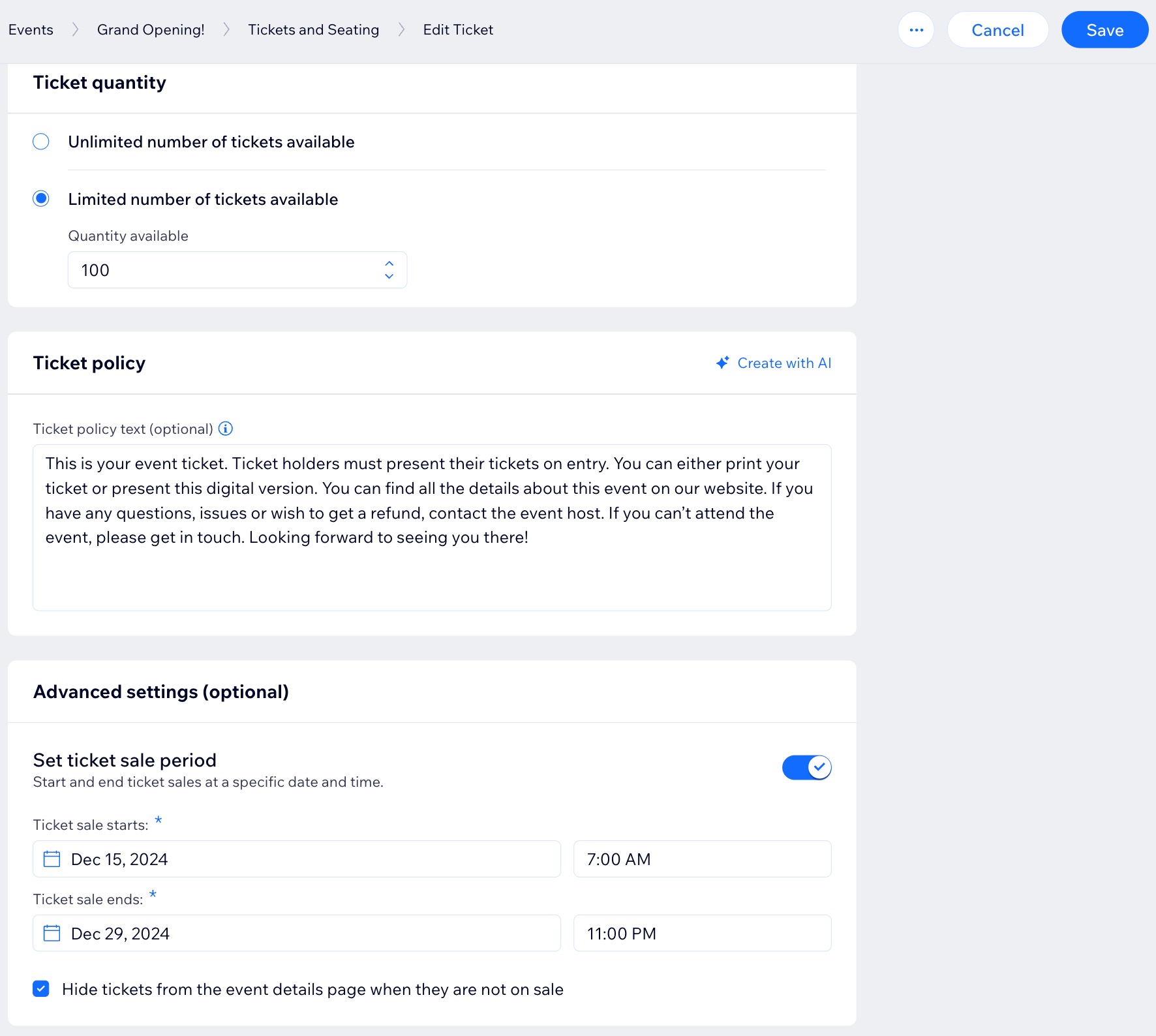Wix Eventos: establecer por adelantado los horarios de apertura y cierre del registro
2 min
En este artículo
- Establecer fechas de registro para eventos con confirmación de asistencia
- Establecer fechas de registro para eventos con entradas
Establece las fechas y las horas en las que los invitados pueden confirmar su asistencia o comprar entradas para un evento. Programar la apertura y el cierre del registro por adelantado resulta útil si deseas promocionar eventos con mucha antelación, pero aún no lo tienes todo listo para aceptar registros.
Además, puedes optar por cerrar el registro unos días antes del evento para tener tiempo suficiente para la preparación.
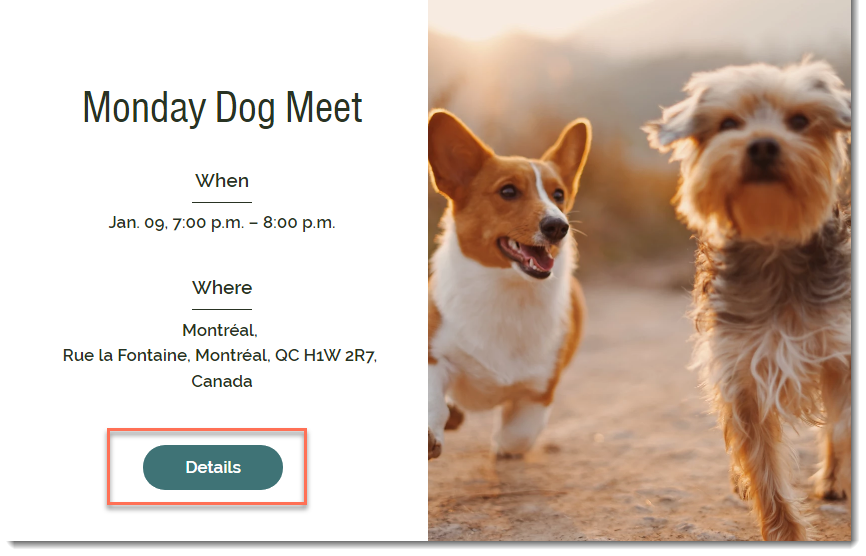
Establecer fechas de registro para eventos con confirmación de asistencia
Administra cuándo pueden registrarse los invitados a tu evento con confirmación de asistencia especificando periodos de registro personalizados, incluidas las fechas y horas de inicio y finalización. Esto te permite determinar el periodo exacto durante el cual el registro está disponible, de modo que se ajuste a las necesidades de planificación y preparación de tu evento.
Para establecer cuándo se abre y se cierra el registro para un evento con confirmación de asistencia:
- Ve a Eventos en el panel de control de tu sitio.
- Haz clic en Administrar junto al evento correspondiente.
- Haz clic en la pestaña Ajustes.
- Haz clic en Editar junto a Ajustes de registro.
- Haz clic en Fechas personalizadas debajo de El registro para este evento es.
- Establece una Fecha y hora de apertura/cierre.
- Haz clic en Guardar.
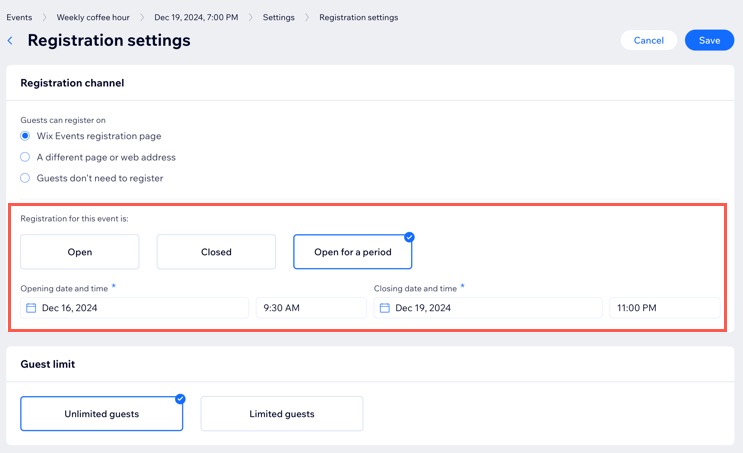
Establecer fechas de registro para eventos con entradas
Crea varios tipos de entradas para el mismo evento (por ejemplo, entradas de estudiante, entradas normales) y establece fechas específicas de apertura y cierre para el registro para cada tipo de entrada de forma individual.
Para establecer cuándo se abre y se cierra el registro para las entradas:
- Ve a Eventos en el panel de control de tu sitio.
- Haz clic en la pestaña Entradas y asientos.
- Selecciona una entrada o crea una nueva.
- Desplázate hacia abajo hasta Ajustes avanzados (opcional) y haz clic en la palanca Establece el periodo de venta de entradas para activarla.
- Establece cuándo comienza o termina la venta de entradas en La venta de entradas comienza/finaliza el.
- Ingresa una fecha y hora de finalización.
- (Opcional) Selecciona la casilla Ocultar entradas de la página Detalles del evento cuando no están a la venta.
- Haz clic en Guardar.
- Repite los pasos 1 a 8 para cualquier otro tipo de entrada.